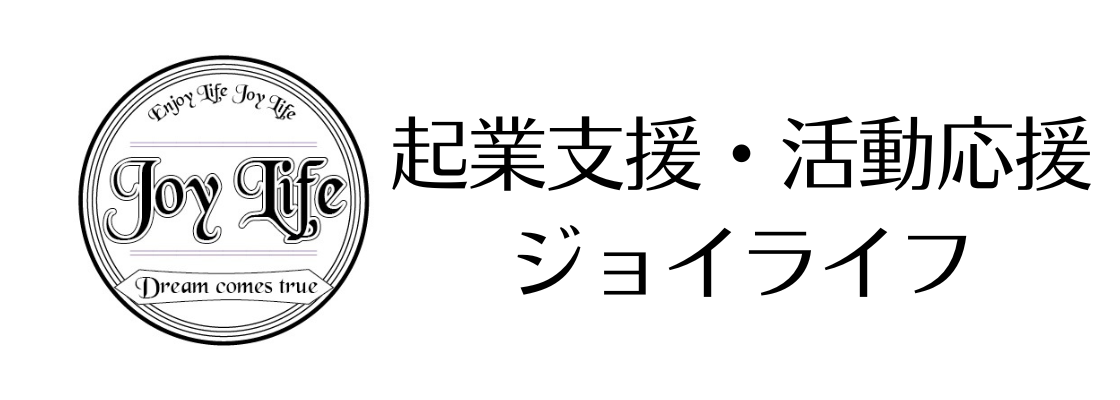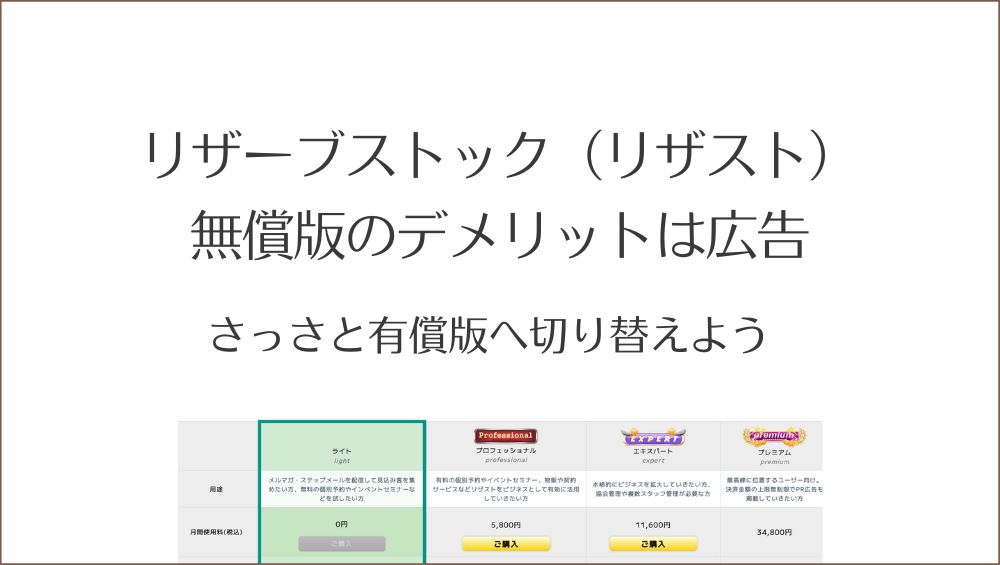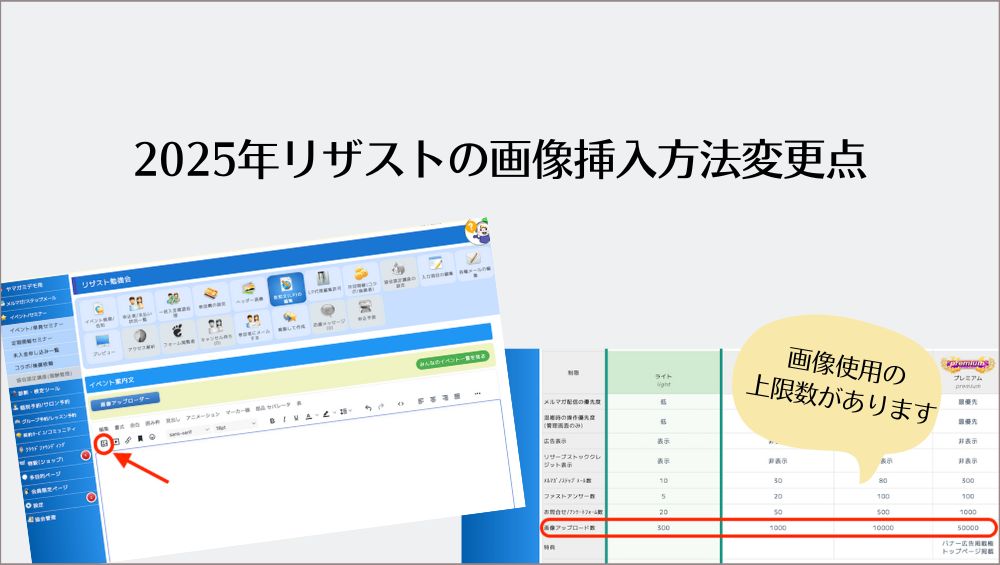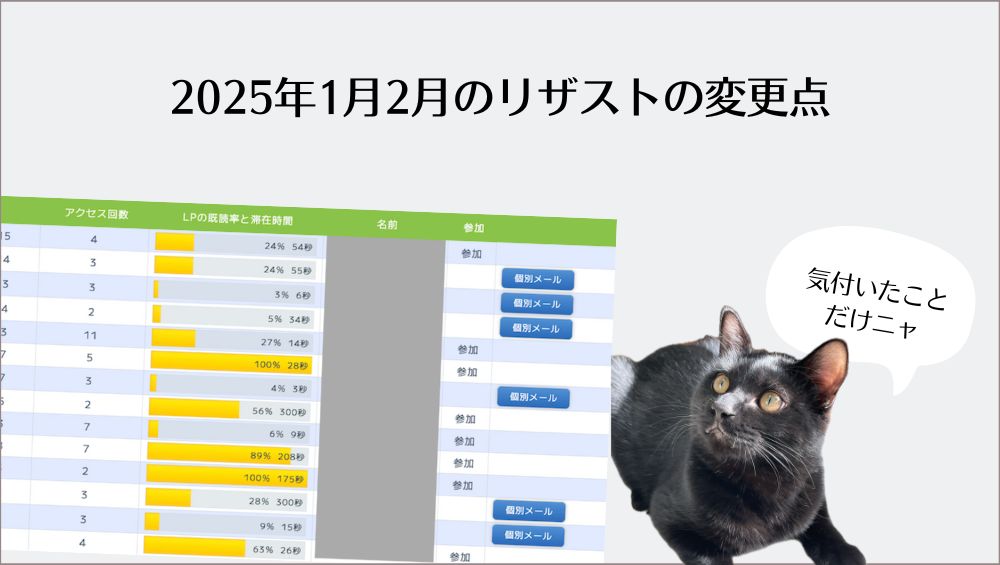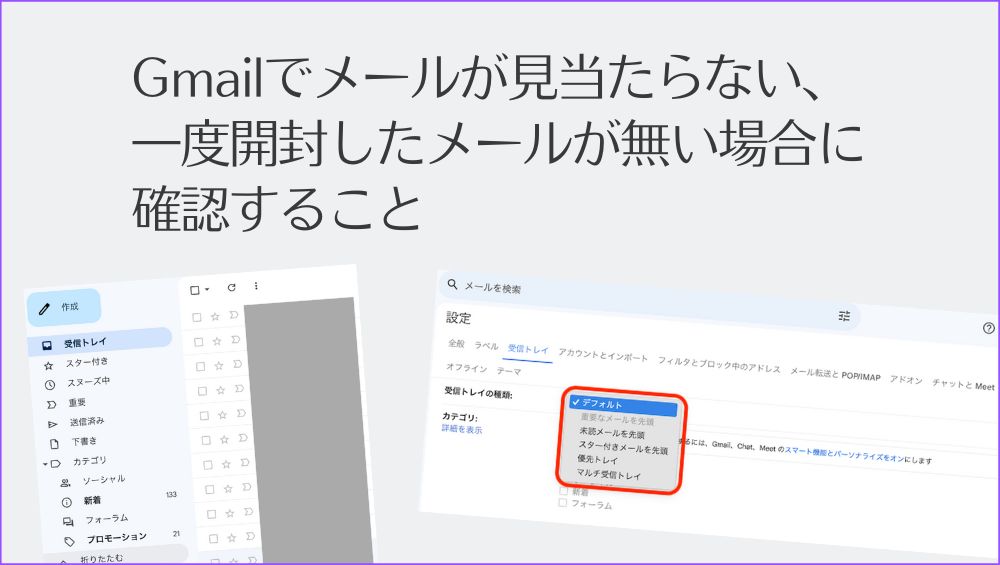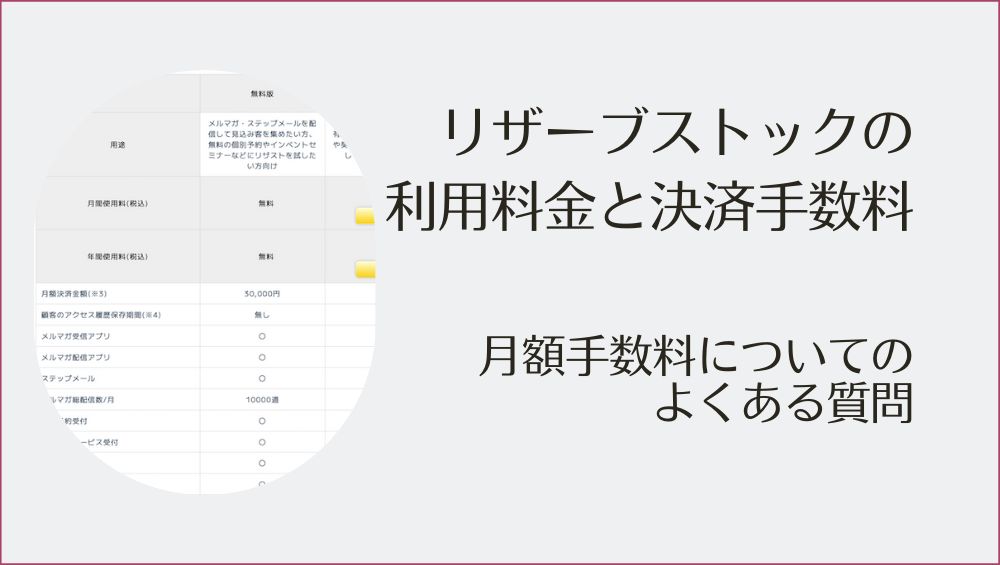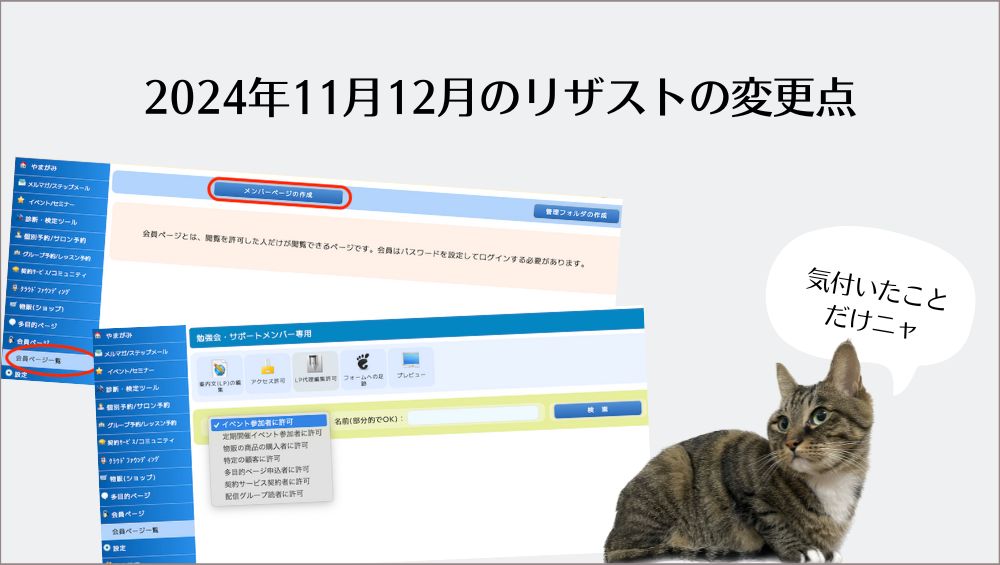リザスト:契約サービス仕様変更に付き Web丸ごと半年サポートを新たに作成
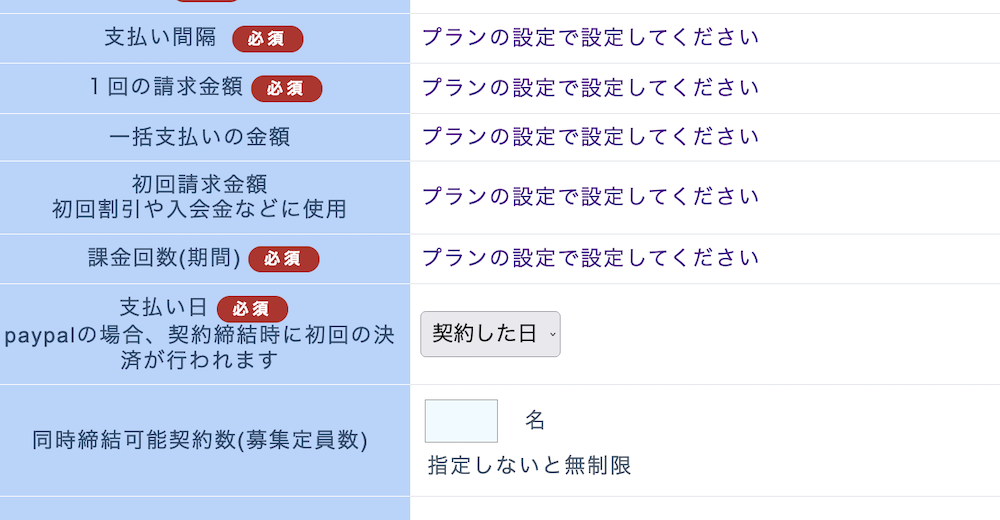
50代前後から小さく起業する女性を応援してきたジョイライフのヤマガミです。
『小さな起業』『ひとり起業』『ひとり社長』を本気で頑張るパソコン苦手な女性を応援しております。
リザストの契約サービスでの支払い方法が、仕様変更につき大変便利になりました。
この機会に、これまでショップと契約サービスに置いていた商品を、契約サービスで新たに作成し、ひとまとめにして表示しました。
 着物倶楽部
着物倶楽部早速商品を作成し、支払い方法を解説してみます。
リザーブストック(リザスト)契約サービス、支払い方法の仕様変更
リザーブストック(リザスト)は2020年にPayPal以外にStripeが連携され、カード払いも可能になりました。
ただ複雑な支払い方法は、まだまだPayPalの方が便利です。
これまで半年サポートなどの商品は、一括払いをショップ(物販)の方で作成し、分割払いを契約サービスの方で作成しておりました。
ところが最近、一つの契約サービスの中で一括払いと分割払いの設定が可能になりましたので、分けていた商品をひとまとめにしてみました。
メニューにしたのは Web丸ごと半年サポート
メニューとして作成したのは Web丸ごと半年サポートです。
https://www.reservestock.jp/conclusions/11620
一括払いと6回払い、そして3回払いを設定してみましたが、こちらは基本ホームページ付きとなっております。
ホームページが不要の場合は、また支払い方法が別になるので別途作成していましたが、これも全て一つのページで作成することが可能となりました。
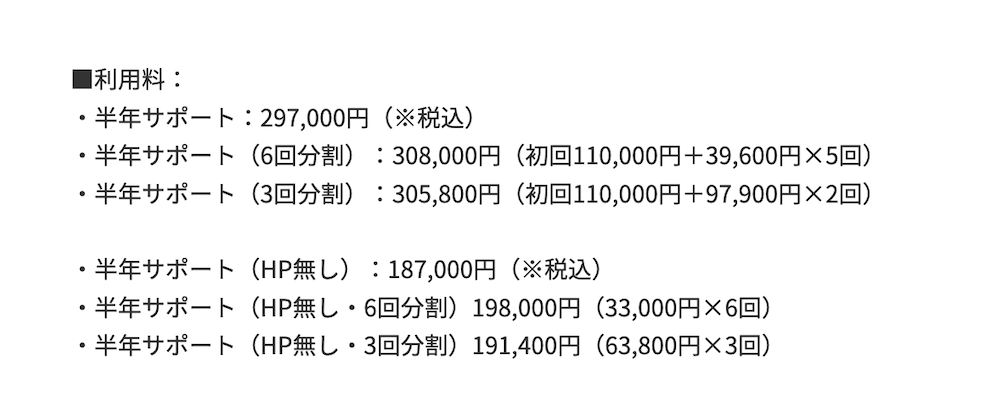
具体的には上記の支払い方法を、下記の画面のように表示させます。
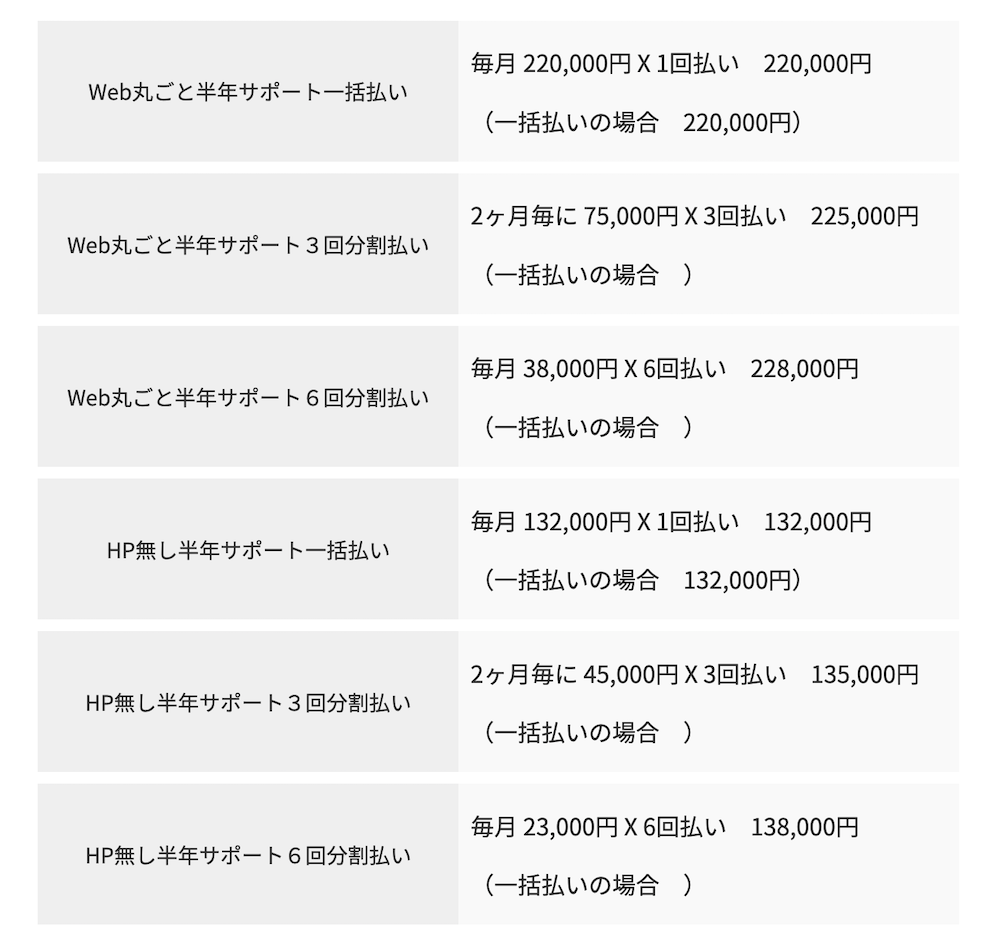
契約サービスの管理画面から支払い方法を設定
契約サービスの管理画面から一括払いと分割払いを設定します。
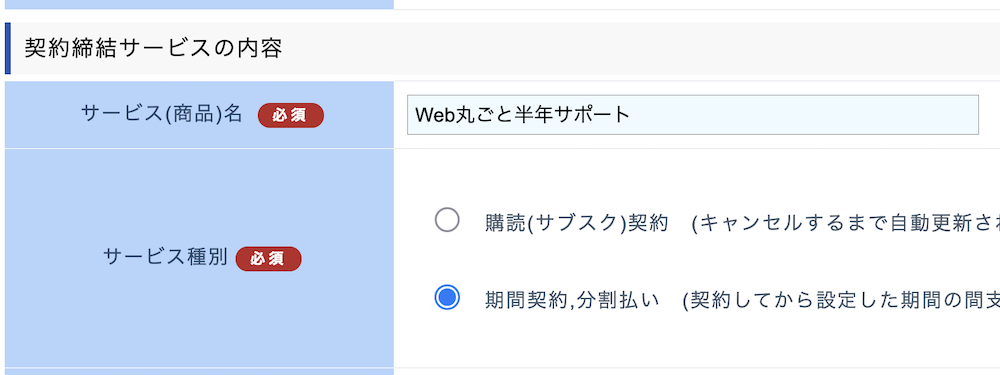
まずは【サービス種別】は期間契約・分割払いを選択します。
そして以下の部分を【プラン(金額)設定】で設定していきます。
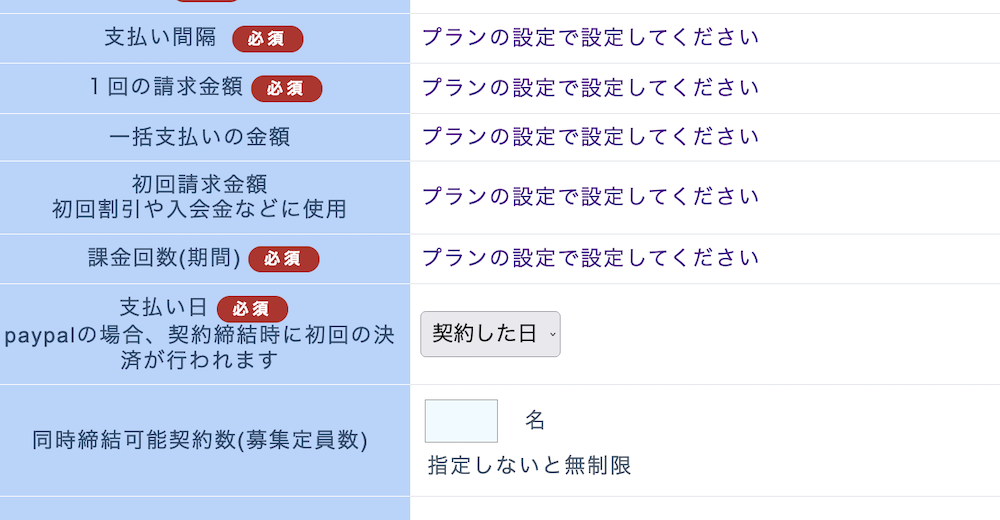
ですが、その前に・・・
初回引き落とし金額と支払日の設定が今回の注意点
【支払日】が、『PayPalの場合、契約締結時に初回の決済が行われます』となっています。
もし支払日を1日としていた場合、PayPalは28日に契約すると28日が初回、次が1日となります。
さまざまなケースがあるかと思いますが、私は今回は契約した日を支払日にして、その日から1ヶ月後を次回の支払い日とします。
またホームページありの場合は最初にその分をいただきたいので、初回引き落とし金額を110,000円とし、残りを分割としています。
他にも初回金額だけ、その後の金額とは異なる金額に設定する場合もあるでしょう。
(例えば支払日を1日と設定し、支払日前に契約した方は初回金額を半額にするなどというケースです)
ところがここで注意があります。
初回引き落とし金額を、Stripeは設定できませんので、別途請求するしかありません。(または返金)
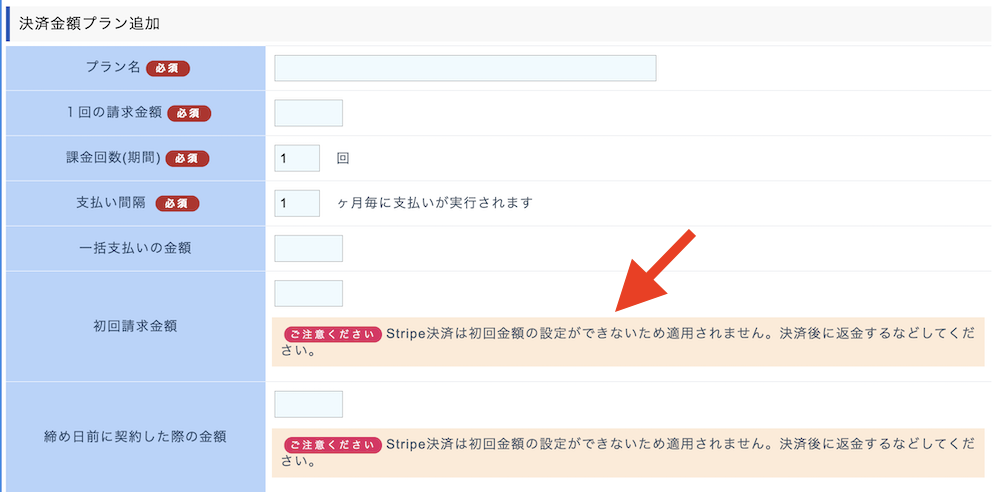
私は今回は、PayPalと銀行振り込みのみで設定しました。
プラン(金額)設定で作成していく
さまざまな支払い方法と金額を【プラン(金額)設定】の項目から設定していきます。
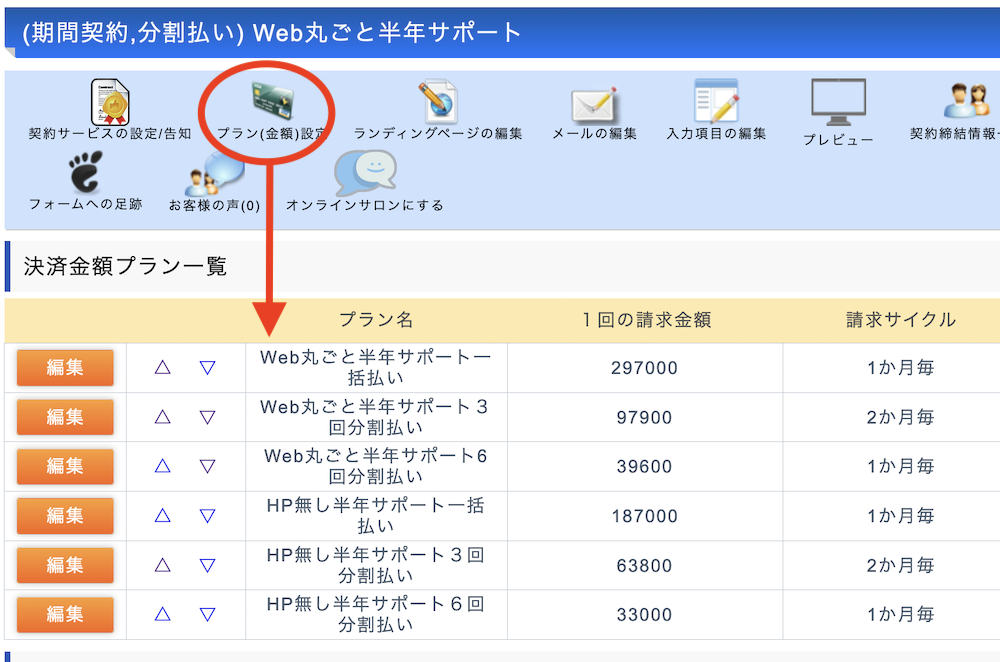
以下の項目で一つ一つ設定していきます。
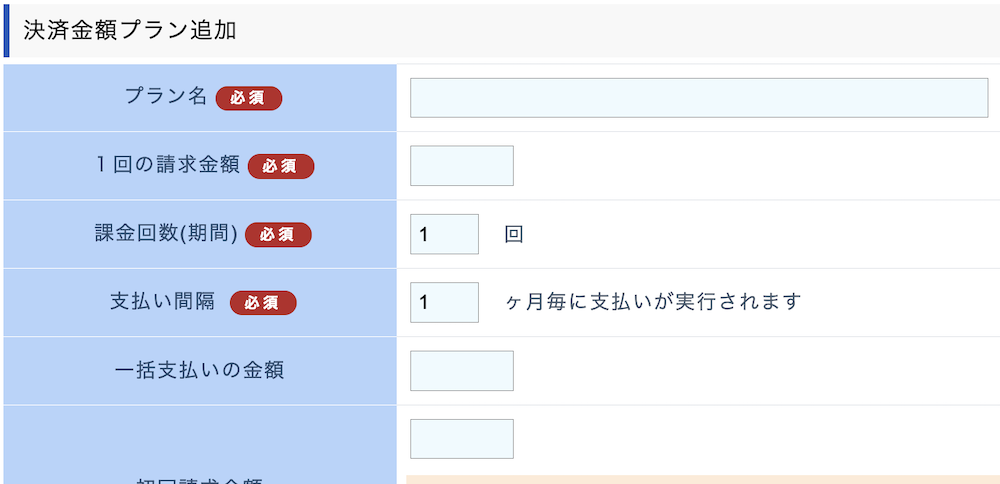
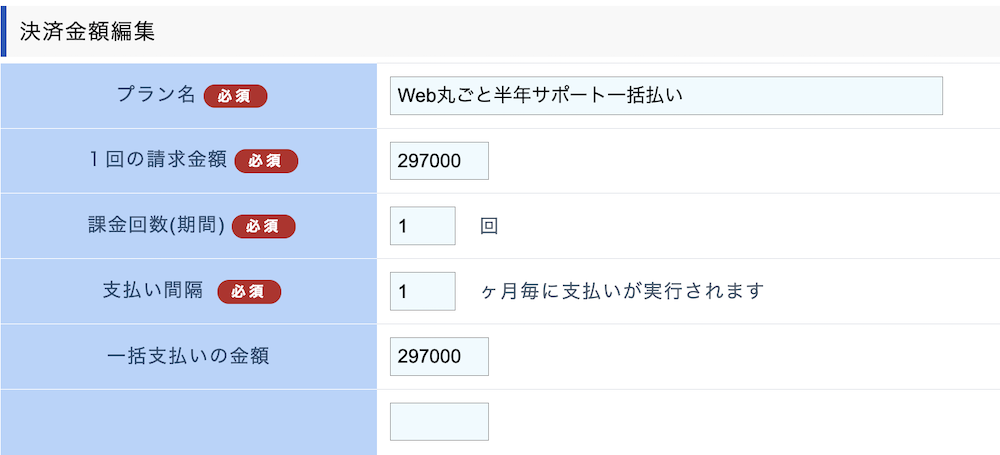
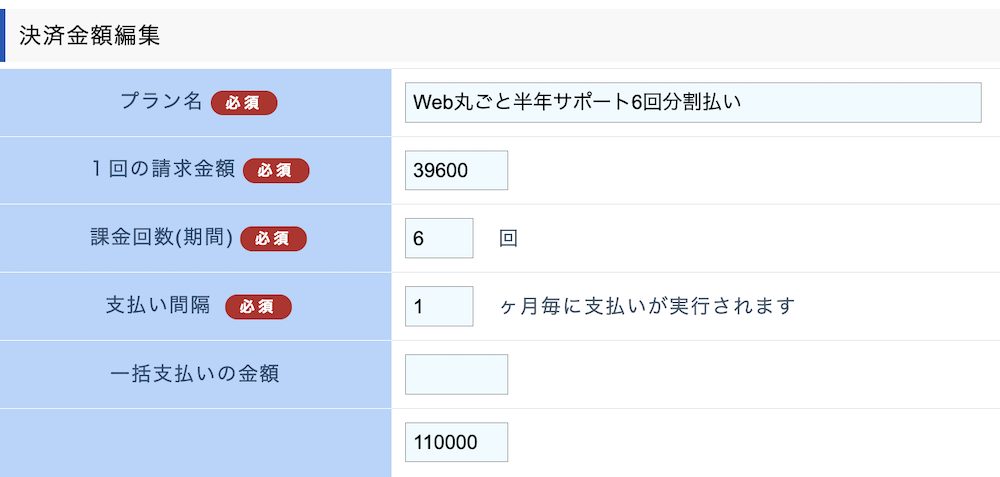
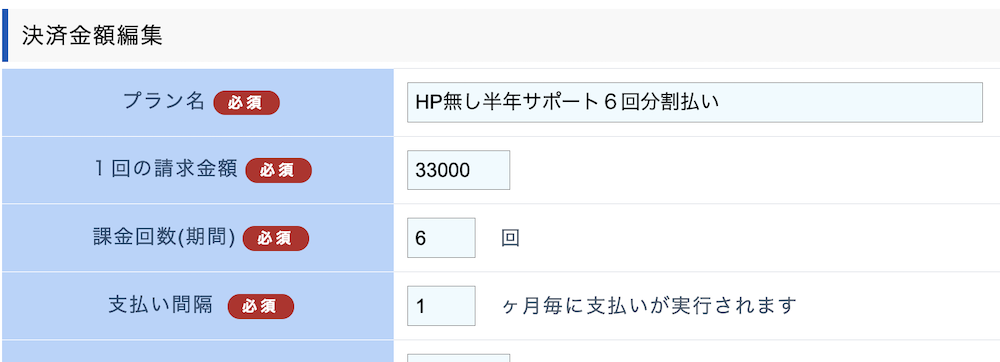
初回金額の決め方や、残金の分割回数を何回に設定するかなど、人によっていろんなケースがあります。
ここに掲載したのは、ほんの一例です。
またリザーブストック(リザスト)の仕様は今後も時代に合わせて進化していくので、この情報が古くなる可能性もあります。(2022年2月の状態)
契約サービスについては、ご自身の責任でご利用ください。
以下に契約サービスでの決済に関する関連記事を載せておきます。

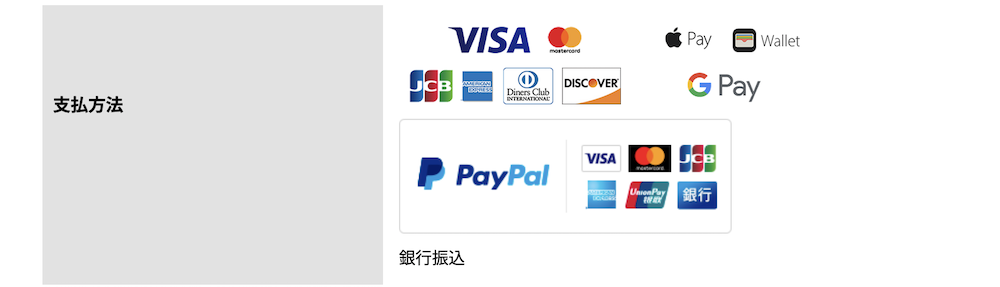
リザーブストック初心者サポート無料ガイダンス開催します

リザーブストック(リザスト)に登録したのに、全く活用できていない方、使い方が分からない方、何から始めたら良いか分からない方へ向けて、無料説明会を開催します。
リザーブストック(リザスト)を貴女の個人事業や活動を支え、秘書代わりに手助けしてくれる『魔法のツール』にして参りましょう。